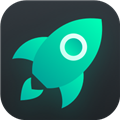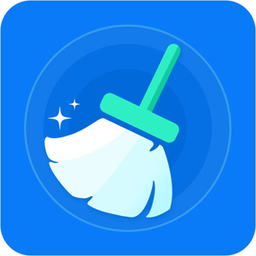- 360安全浏览器启动后提示主程序文件已被损坏是什么原因 02-26 15:49
- 如何将360小程序添加到桌面上 02-26 15:35
- 360安全浏览器怎么添加小程序 02-26 15:17
- 360安全浏览器睡眠标签功能如何开启 02-26 15:03
- 360安全浏览器鼠标手势如何使用 02-26 13:38
- 360安全浏览器如何开启鼠标手势功能 02-26 13:28
- 360安全浏览器怎么设置网页自动刷新 02-26 11:59
- 360安全浏览器找不到AI抠图功能 02-26 11:35
想必很多小伙伴都知道360安全浏览器是可以直接朗读网页的,非常便于用户们没空看电脑时使用的功能。这里带来关于朗读网页的详细步骤分享,快一起来看看吧!
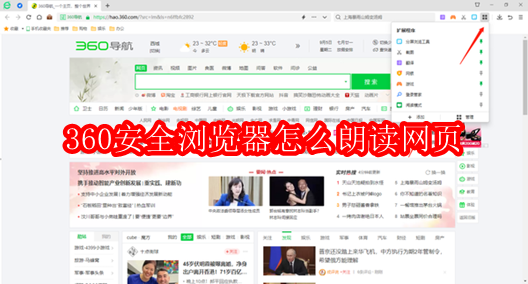
1、在电脑端启动360安全浏览器,然后点击右上角四个方框的图标,点击【添加】进入360应用市场。
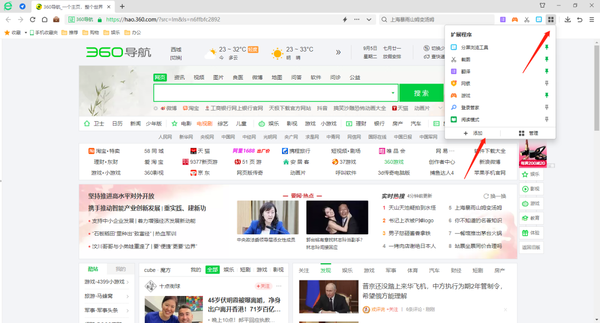
2、在360应用市场界面的搜索框中输入【阅读模式】,然后点击【安装】。
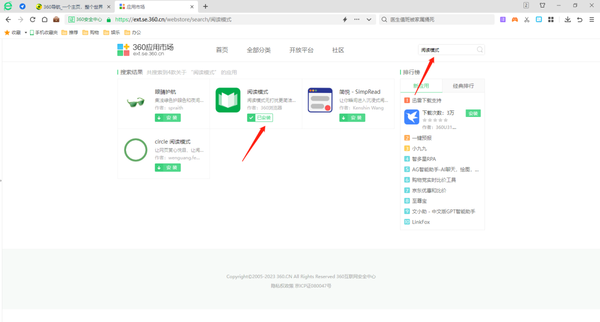
3、安装成功后,可以发现该功能已经固定在地址栏后面,打开需要朗读的网页,点击阅读功能进入阅读模式,可以发现在右侧有耳机的图标,即朗读模式,点击该模式即可朗读该网页。
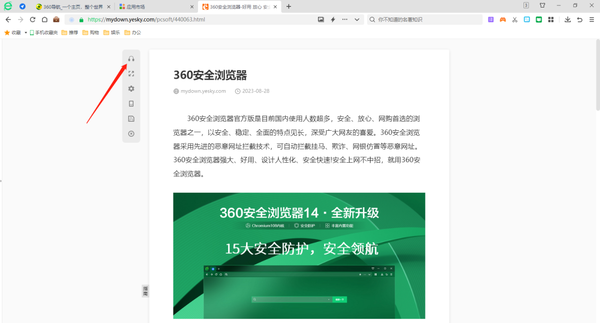
5.40MB / 2025-09-23
1.63MB / 2025-09-23
174KB / 2025-09-23
12.20MB / 2025-09-23
2.17MB / 2025-09-23
8.47MB / 2025-09-23
68.19MB
2025-09-23
19.29MB
2025-09-23
12.35MB
2025-09-23
20.59MB
2025-09-23
5.40MB
2025-09-23
1.63MB
2025-09-23
84.55MB / 2025-07-23
248.80MB / 2025-07-09
2.79MB / 2025-08-22
63.90MB / 2025-07-08
1.90MB / 2025-09-07
210.99MB / 2025-06-09
374.16MB / 2025-01-24
京ICP备14006952号-1 京B2-20201630 京网文(2019)3652-335号 沪公网安备 31011202006753号违法和不良信息举报/未成年人举报:legal@3dmgame.com
CopyRight©2003-2018 违法和不良信息举报(021-54473036) All Right Reserved